mcafee怎么删除 迈克菲卸载工具下载
时间:2023-08-25 来源:互联网 浏览量:
mcafee怎么删除,在当今数字化时代,网络安全问题日益突出,保护个人电脑和隐私数据的重要性愈发凸显,作为一款知名的安全软件,McAfee被广泛应用于各类计算机设备中。然而随着技术的不断发展,有时我们可能需要删除或卸载这个软件。那么如何正确地卸载McAfee呢?幸运的是有一款名为迈克菲卸载工具的软件可供下载,它能够帮助我们彻底删除McAfee及其相关文件,以确保我们的电脑系统得到彻底清理和保护。接下来我们将详细介绍如何使用这款卸载工具来删除McAfee,从而确保我们的计算机安全和稳定。
方法如下:
1.打开电脑进入系统后,点击左下角的开始图标。
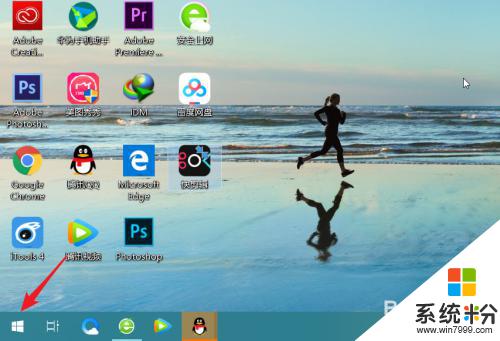
2.点击后,在安装的程序界面下滑。找到安装的迈克菲应用,右键点击选择卸载。
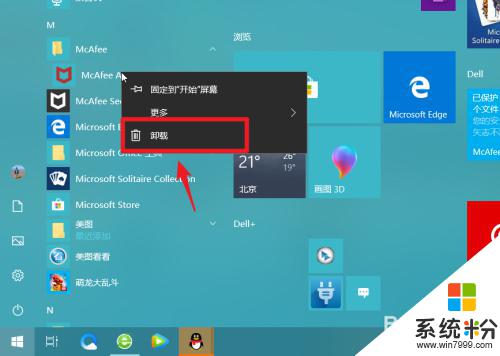
3.点击卸载后,会进入程序和功能选项,在页面中双击迈克菲的主程序。如下图所示。
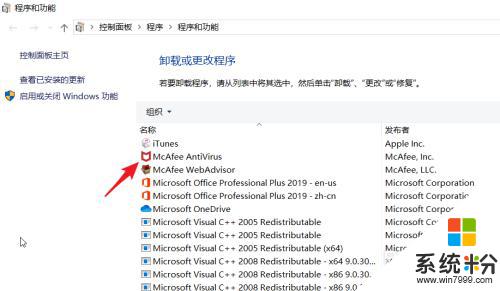
4.点击后,在删除迈克菲软件窗口中,勾选主程序,点击下方的删除。
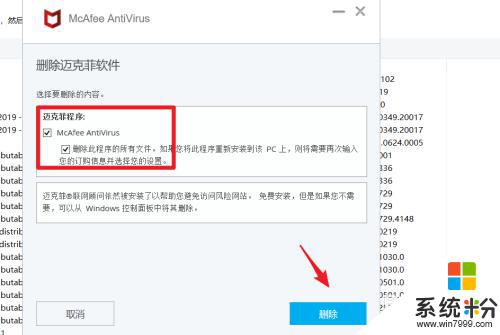
5.点击删除后,如果自己软件处在订购活动日期内。页面会弹出提醒,再次点击删除的选项。
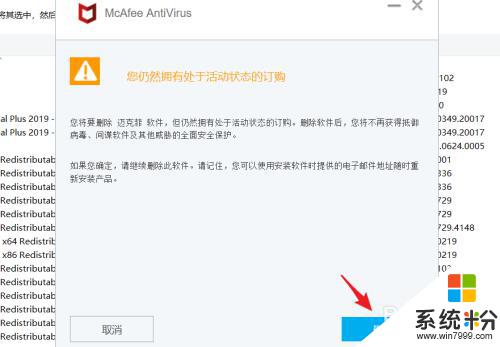
6.点击删除后,页面会出现删除状态,我们等待删除进度完成。整个删除进度大概需要3分钟左右。
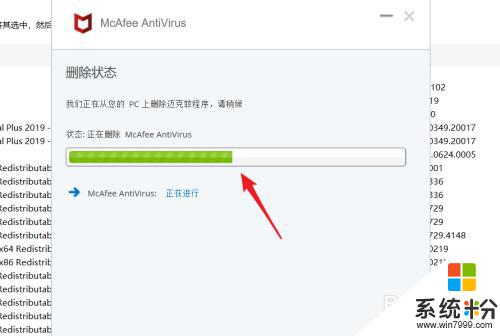
7.删除完毕后,页面会提示已删除软件。这时,选择右下方的立即重新重启选项即可。如果不想立刻重启,也可以点击左侧的稍后重新启动。。
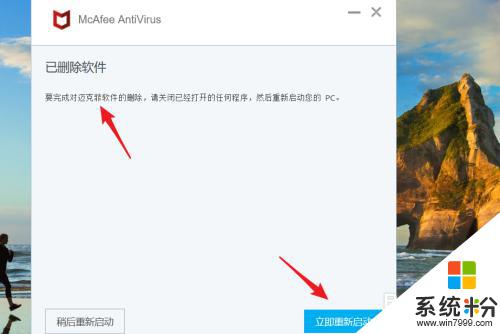
8.总结:
1.打开电脑,点击开始图标,右键点击迈克菲。
2.点击卸载的选项,在卸载界面,双击程序进入卸载。
3.勾选主程序,点击删除的选项,并确认删除。
4.等待删除完成,重启电脑即可。

以上就是如何删除McAfee的全部内容,对于不清楚的用户,可以参考小编的步骤进行操作,希望这些步骤能够对您有所帮助。
我要分享:
相关教程
- ·office强力卸载工具如何使用? office强力卸载工具怎样使用?
- ·卸载/删除u启动一键急救系统的办法 怎么卸载/删除u启动一键急救系统
- ·WIN10怎么不借助第三方工具卸载软件?
- ·u深度u盘启动引导管理工具删除盘符怎么操作 怎么u深度u盘启动引导管理工具删除盘符
- ·U大师U盘启动盘克隆工具怎样克隆U盘 U大师U盘启动盘克隆工具克隆U盘的方法有哪些
- ·苹果手机彻底卸载软件怎么卸载 iPhone如何彻底删除App
- ·戴尔笔记本怎么设置启动项 Dell电脑如何在Bios中设置启动项
- ·xls日期格式修改 Excel表格中日期格式修改教程
- ·苹果13电源键怎么设置关机 苹果13电源键关机步骤
- ·word表格内自动换行 Word文档表格单元格自动换行设置方法
